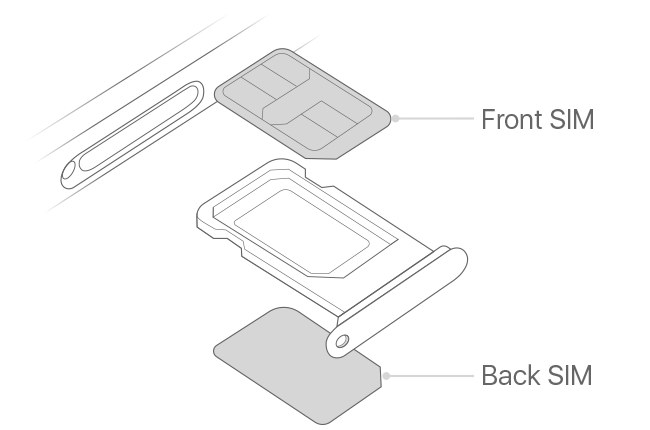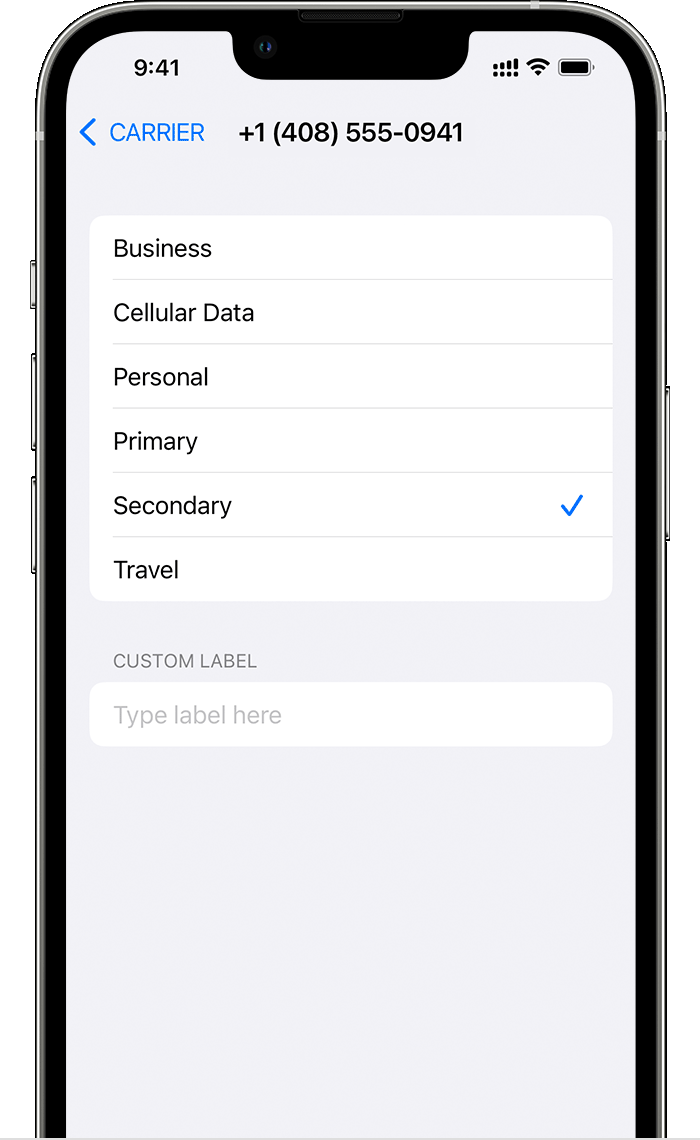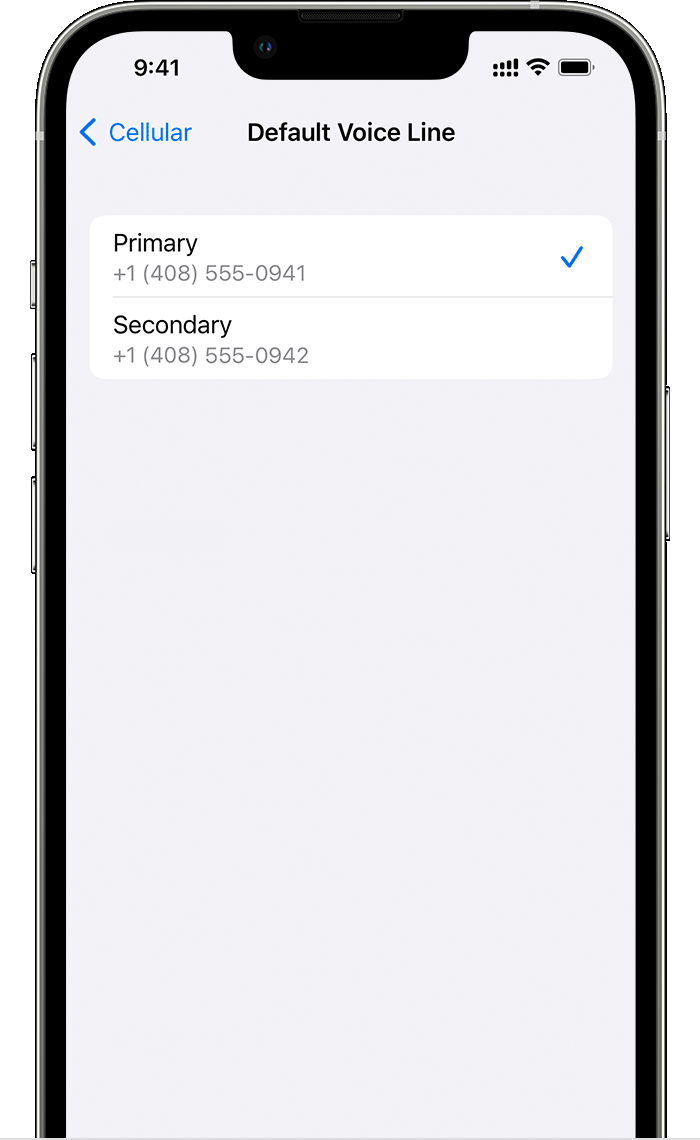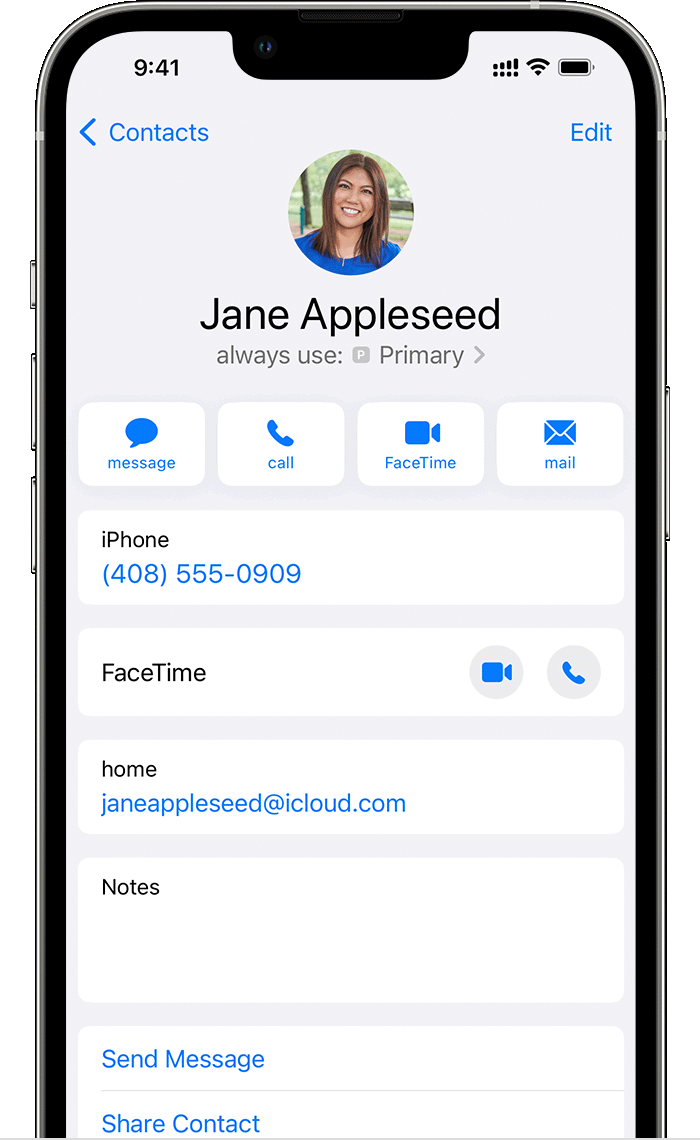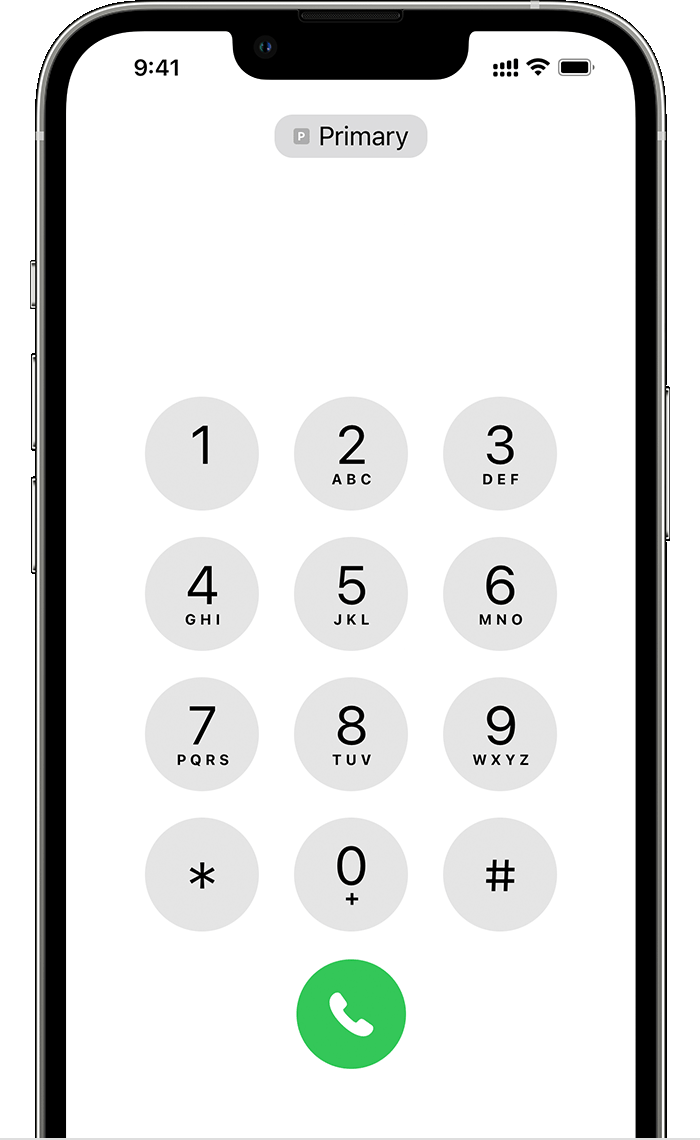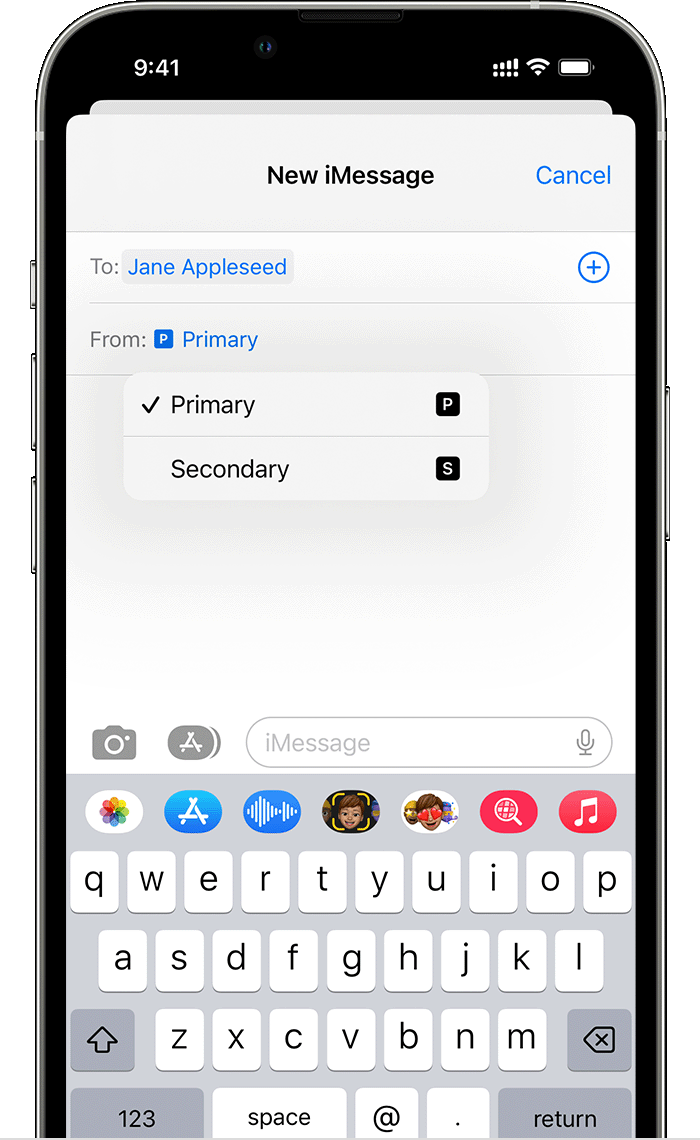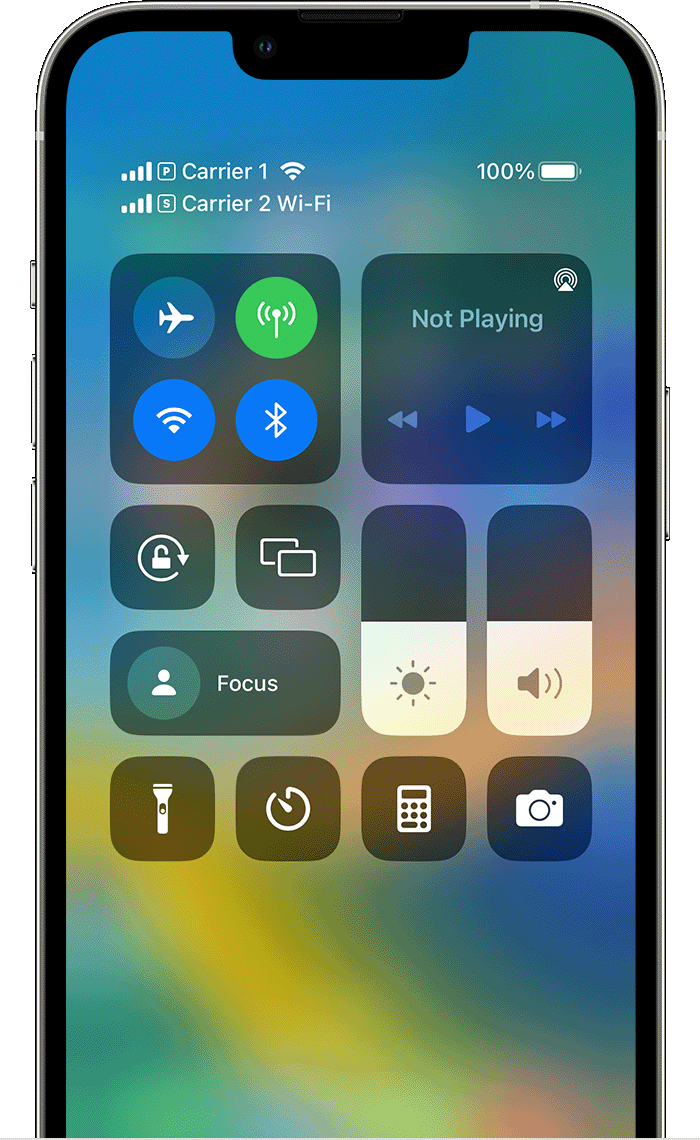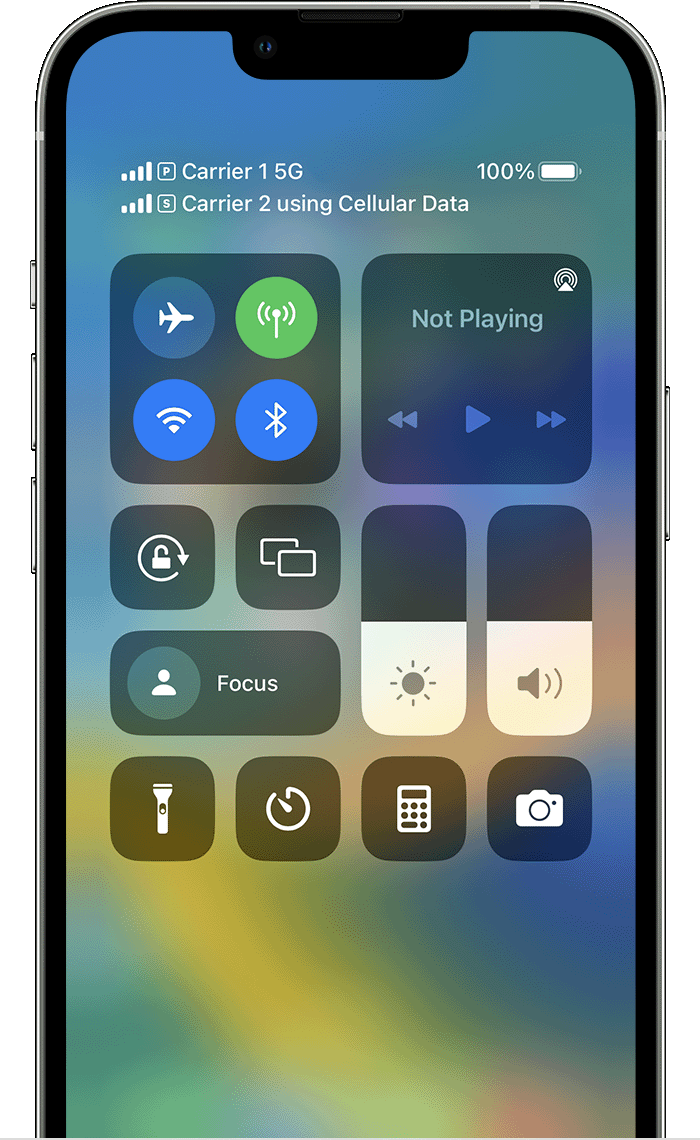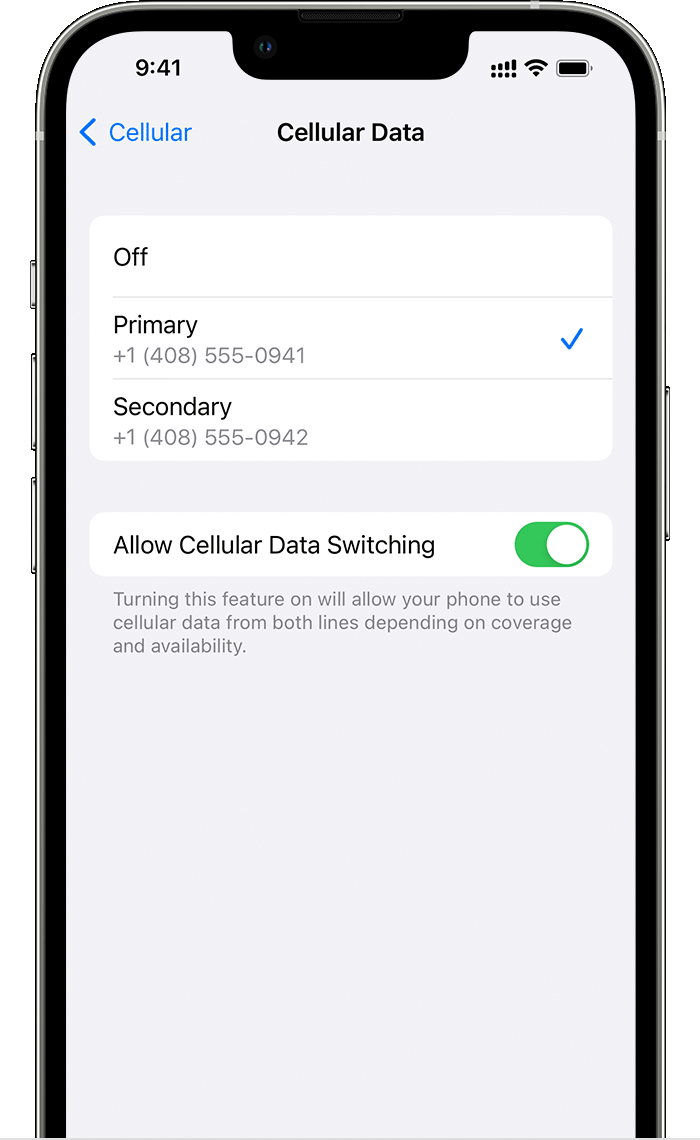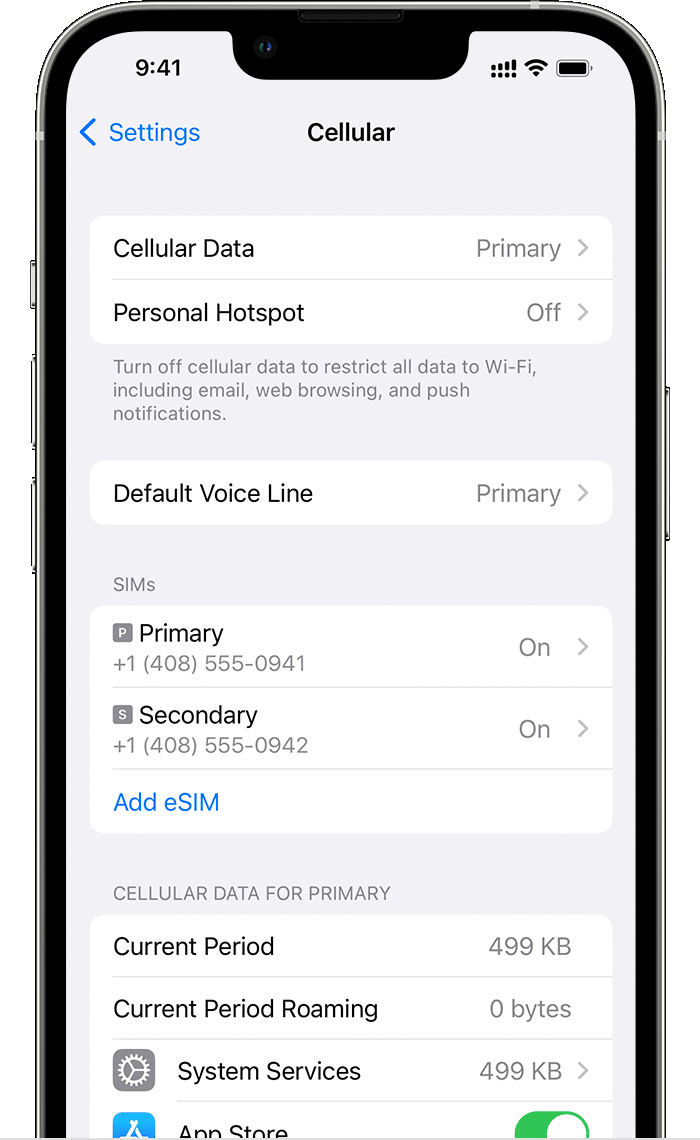Poniższe kroki:
- Otwórz aplikację kontaktów.
- Wybierz kontakt, który chcesz przypisać określony numer.
- Stuknij edytuj w prawym górnym rogu.
- Przewiń w dół do sekcji telefonicznej.
- Dotknij etykiety obok numeru telefonu.
- Wybierz numer, którego chcesz użyć dla tego kontaktu z listy.
- Stuknij, aby zapisać zmiany.
.
Użyj różnych numerów do połączeń i wiadomości
Jeśli chcesz używać różnych numerów do wykonywania połączeń i wysyłania wiadomości, możesz łatwo przełączyć się między nimi.
- Aby wykonać połączenie: Otwórz aplikację telefonu, dotknij zakładki klawiatury, wprowadź numer telefonu, a następnie dotknij ikonę telefonu obok numeru, którego chcesz użyć.
- Aby wysłać wiadomość: otwórz aplikację wiadomości, utwórz nową wiadomość, wprowadź nazwę lub numer telefonu odbiorcy, a następnie dotknij ikonę telefonu obok numeru, którego chcesz użyć.
. Po prostu dotknij nazwiska kontaktu u góry rozmowy, a następnie dotknij aktualnie wybranego numeru. Wybierz drugi numer, którego chcesz użyć z listy.
Wybierz, który numer użyć do danych komórkowych
Jeśli masz osobne plany głosu i danych, możesz wybrać, który numer do danych komórkowych.
- Przejdź do ustawień> Dane komórkowe> Dane komórkowe.
- Dotknij numeru, którego chcesz użyć do danych komórkowych.
To ustawienie umożliwia użycie jednego numeru dla połączeń i komunikatów podczas korzystania z drugiego numeru dla danych komórkowych.
Zezwalaj na przełączanie danych komórkowych
Jeśli masz włączoną opcję, Twój iPhone może automatycznie przełączać się między dwiema kartami SIM, aby korzystać z najlepszego dostępnego połączenia danych. Może to być przydatne, jeśli jesteś w obszarze o słabych zasobach w jednej sieci, ale silny zasięg na drugiej.
- Przejdź do ustawień> komórkowe> Opcje danych komórkowych.
- Przełączanie danych komórkowych Przełączanie danych.
Po włączeniu tego ustawienia iPhone automatycznie przełączy się na drugą kartę SIM, jeśli pierwsza ma słabą łączność danych. Zapewnia to, że zawsze masz najlepsze możliwe połączenie danych.
Zarządzaj swoimi planami komórkowymi
Możesz łatwo zarządzać informacjami o swoich planach komórkowych na iPhonie.
- Przejdź do ustawień> komórkowy.
- Tutaj możesz zobaczyć szczegóły na temat każdego planu, w tym operatora, numeru telefonu i wykorzystania danych.
- Możesz także przełączać dane komórkowe lub wyłączyć dla każdego planu.
.
Wniosek
Korzystanie z Dual SIM z ESIM na iPhonie umożliwia posiadanie dwóch numerów telefonów na jednym urządzeniu. Jest to szczególnie przydatne do oddzielania połączeń osobistych i biznesowych, dodawania lokalnego planu danych podczas podróży lub oddzielnych planów głosu i danych. Postępując zgodnie z powyższymi instrukcjami, możesz łatwo skonfigurować i zarządzać funkcją podwójnego SIM, dzięki czemu korzystanie z dwóch numerów telefonów na iPhonie jest wygodne i wydajne.
Za pomocą Dual SIM z ESIM
Jeśli karty SIM są chronione osobistym numerem identyfikacyjnym (PIN), zanotuj pozycję – przednią lub tylną – każdej karty SIM na tacy. Na zapytanie, ostrożnie wprowadź szpilki dla karty przedniej karty SIM i tylnej karty SIM.
Korzystanie z Dual SIM z dwiema kartami Nano-SIM
W Chinach kontynenta. Daje to dwa numery telefonów do wykonywania i odbierania połączeń i wiadomości tekstowych.
- Użyj jednego numeru dla biznesu, a inny numer do połączeń osobistych.
- Dodaj lokalny plan danych podczas podróży poza krajem lub regionem.
- Mają osobne plany głosowe i danych.
Oba numery telefonów mogą wykonywać i odbierać połączenia głosowe i FaceTime oraz wysyłać i odbierać wiadomości za pomocą IMessage SMS i MMS. * Twój iPhone może jednocześnie korzystać z jednej sieci danych komórkowych.
* Wykorzystuje technologię podwójnego SIM Dual Standby (DSDS), co oznacza, że oba SIM mogą wykonywać i odbierać połączenia.
Czego potrzebujesz
Aby użyć Dual SIM, potrzebujesz iOS 12.1 lub później, dwie karty Nano-SIM i jeden z tych modeli iPhone’a:
- iPhone 14
- iPhone 14 Plus
- iPhone 14 Pro
- iPhone 14 Pro Max
- iPhone 13
- iPhone 13 Pro
- iPhone 13 Pro Max
- iPhone 12 Pro
- iPhone 12 Pro Max
- iPhone 11
- iPhone 11 Pro
- iPhone 11 Pro Max
- iPhone XS Max
- iPhone XR
Jak zainstalować karty Nano-SIM
. Umieść nową kartę SIM na dno tacy – będzie pasować tylko w jedną stronę, ze względu na wycięcie. Następnie włóż drugą kartę SIM do górnej tacy.
Z dwiema kartami Nano-SIM całkowicie włóż tacę SIM z powrotem do urządzenia i w tej samej orientacji, którą ją usunąłeś. Taca pasuje tylko w jedną stronę.
Jeśli karty SIM są chronione osobistym numerem identyfikacyjnym (PIN), zanotuj pozycję – przednią lub tylną – każdej karty SIM na tacy. Na zapytanie, ostrożnie wprowadź szpilki dla karty przedniej karty SIM i tylnej karty SIM.
Oznacz swoje plany
Po aktywacji drugiego planu oznacz swoje plany. Na przykład możesz oznaczyć jeden plan planu, a drugi plan osobisty.
Użyjesz tych etykiet, gdy wybierzesz, który numer telefonu do wykonywania lub odbierania połączeń i wiadomości, do wyznaczenia numeru danych komórkowych i przypisania numeru do kontaktów, abyś wiedział, którego numeru będziesz używany.
Jeśli zmienisz zdanie później, możesz zmienić etykiety, przechodząc na ustawienia> komórkowe lub ustawienia> dane mobilne i stukając numer, którego etykieta chcesz zmienić. Następnie dotknij etykiety planu komórkowego i wybierz nową etykietę lub wprowadź niestandardową etykietę.
Ustaw numer domyślny
. Wybierz, które plany komórkowe chcesz użyć do iMessage i FaceTime. Z iOS 13 i nowością możesz wybrać jedną lub oba liczby.
. Twój drugi numer będzie Twoim domyślnym. .
Użyj dwóch numerów telefonów do połączeń, wiadomości i danych
Teraz, gdy iPhone jest skonfigurowany z dwoma numerami telefonów, oto jak z nich korzystać.
Pozwól iPhone’owi pamiętać, którego numeru użyć
Kiedy dzwonisz do jednego ze swoich kontaktów, nie musisz wybierać, który numer do użycia za każdym razem. Domyślnie Twój iPhone używa tego samego numeru, którego używałeś, kiedy ostatnio zadzwoniłeś. Jeśli nie zadzwoniłeś do tego kontaktu, Twój iPhone używa numeru domyślnego. Jeśli chcesz, możesz określić, który numer użyć dla swoich połączeń z kontaktem. Wykonaj następujące kroki:
- Dotknij kontaktu.
- Dotknij preferowany plan komórkowy.
- Dotknij numeru, którego chcesz użyć z tym kontaktem.
Wykonaj i odbieraj połączenia
Możesz wykonywać i odbierać połączenia telefoniczne z dowolnym numerem telefonu.
. Będziesz musiał włączyć Zezwalaj na przełączanie danych komórkowych, gdy jesteś na wywołaniu, który nie jest domyślną linią danych. Lub, jeśli zignorujesz połączenie i masz skonfigurowaną pocztę głosową z przewoźnikiem, ty’otrzymam powiadomienie o pominięciu, a połączenie trafi do poczty głosowej. Skontaktuj się z przewoźnikiem pod kątem dostępności połączeń Wi-Fi i dowiedz się, czy dodatkowe opłaty lub wykorzystanie danych dotyczą dostawcy danych.
Jeśli Twój przewoźnik nie obsługuje połączeń Wi-Fi lub nie masz włączonego połączenia Wi-Fi, 1, kiedy jesteś na telefonie, połączenie przychodzące na twoim drugim numerze telefonu przejdzie do poczty głosowej, jeśli masz skonfigurowaną pocztę głosową z przewoźnikiem. 2 Jednak nie dostaniesz powiadomienia o pominięciu z numeru dodatkowego. Oczekiwanie połączeń działa na połączenia przychodzące na tym samym numerze telefonu. Aby uniknąć braku ważnego połączenia, możesz włączyć przekazywanie połączeń i przekazać wszystkie połączenia z jednego numeru do drugiego. Skontaktuj się z przewoźnikiem, aby uzyskać dostępność i dowiedzieć się, czy obowiązują dodatkowe opłaty.
1. Lub jeśli używasz iOS 12. Zaktualizuj na iOS 13 lub nowszy, aby odbierać połączenia podczas korzystania z drugiego numeru.
2. Jeśli roaming danych jest włączony dla liczby wykorzystujących dane komórkowe, wówczas wizualna poczta głosowa i MMS będą wyłączone na twoim numerze głosowym.
Przełącz numery telefonów na połączenie
Możesz przełączać linie telefoniczne przed połączeniem. Jeśli dzwonisz do kogoś na liście ulubionych, wykonaj następujące kroki:
- Stuknij przycisk Info .
- Dotknij bieżącego numeru telefonu.
- Dotknij drugiego numeru.
Jeśli używasz klawiatury, wykonaj następujące kroki:
- Wprowadź numer telefonu.
- Stuknij numer telefonu, u góry ekranu.
- Dotknij numeru, którego chcesz użyć.
Wysyłaj wiadomości z iMessage i SMS/MMS
Możesz użyć iMessage lub SMS/MMS do wysyłania wiadomości z dowolnym numerem telefonu.* Możesz przełączać numery telefonów przed wysłaniem wiadomości iMessage lub SMS/MMS. Oto jak:
- Otwarte wiadomości.
- Stuknij nowy przycisk w prawym górnym rogu ekranu.
- Wprowadź nazwisko swojego kontaktu.
- Dotknij bieżącego numeru telefonu.
- Dotknij numeru, którego chcesz użyć.
* Mogą obowiązywać dodatkowe opłaty. Sprawdź z przewoźnikiem.
Dowiedz się o ikonach statusu podwójnego SIM
Ikony na pasku stanu u góry ekranu pokazują siłę sygnału dwóch przewoźników. Dowiedz się, co oznaczają ikony statusu.
Możesz zobaczyć więcej ikon statusu po otwarciu centrum sterowania.
Pasek stanu pokazuje, że urządzenie jest podłączone do Wi-Fi, a Carrier 2 używa połączenia Wi-Fi.
Pasek stanu pokazuje, że nośnik 1 używa LTE, a nośnik 2 używa danych komórkowych nośnika 1.
Zmień swój numer danych komórkowych
Jedna liczba jednocześnie może wykorzystywać dane komórkowe. Aby zmienić, który numer używa danych komórkowych, wykonaj następujące kroki:
- Przejdź do Ustawienia> Komórkowe lub ustawienia> Dane mobilne.
- Stuknij komórkową.
- Dotknij numeru, którego chcesz używać danych komórkowych.
Jeśli włączysz zezwalaj na przełączanie danych komórkowych, a następnie podczas połączenia głosowego na numerze głosowym, numer ten automatycznie przełącza się, aby używać głosu i danych.* To pozwala używać zarówno głosu, jak i danych podczas połączenia.
Jeśli wyłączysz, pozwól na przełączanie danych komórkowych i jesteś aktywny na numerze głosu, który nie jest wyznaczonym numerem danych komórkowych, wówczas dane komórkowe nie działają podczas rozmowy.
Aby włączyć, zezwól na przełączanie danych komórkowych, wykonaj następujące kroki:
- Przejdź do Ustawienia> Komórkowe lub ustawienia> Dane mobilne.
- Stuknij dane komórkowe.
- Włącz Zezwalaj na przełączanie danych komórkowych.
* Twoja linia danych przełącza się automatycznie na czas trwania połączenia. To przełączanie danych komórkowych nie będzie działać, jeśli obecnie używasz roamingu danych. Skontaktuj się z przewoźnikiem, aby uzyskać dostępność i dowiedzieć się, czy obowiązują dodatkowe opłaty.
Około 5G i podwójna karta SIM
Podczas korzystania z dwóch aktywnych linii w trybie podwójnym SIM, 5G jest obsługiwane na linii’s przy użyciu danych komórkowych. W Hongkongu i Macao, aby używać 5G z Dual SIM w modelach iPhone 12, upewnij się, że masz iOS 14.5 lub później.
Zarządzaj ustawieniami komórkowymi
Aby zmienić ustawienia komórkowe dla każdego z twoich planów, wykonaj następujące kroki:
- Przejdź do ustawień> Ustawienia komórkowe lub dane mobilne.
- Stuknij numer, który chcesz zmienić.
- Stuknij każdą opcję i ustaw ją, jak zwykle.
Za pomocą Dual SIM z ESIM
Oba numery telefonów mogą wykonywać i odbierać połączenia głosowe i FaceTime oraz wysyłać i odbierać wiadomości za pomocą iMessage, SMS i MMS. 2 Twój iPhone może jednocześnie korzystać z jednej sieci danych komórkowych.
Jeśli chcesz użyć 5G z Dual SIM na iPhonie 12, iPhone 12 Mini, iPhone 12 Pro lub iPhone 12 Pro Max, upewnij się, że masz iOS 14.5 lub później.
Czego potrzebujesz
- IPhone XS, iPhone XS Max, iPhone XR lub później z iOS 12.1 lub później
- Operator bezprzewodowy, który obsługuje ESIM
Aby użyć dwóch różnych operatorów, iPhone musi zostać odblokowany. W przeciwnym razie oba plany muszą pochodzić z tego samego przewoźnika. Jeśli przewoźnik CDMA zapewnia pierwszą kartę SIM, druga SIM nie obsługuje CDMA. Skontaktuj się z przewoźnikiem, aby uzyskać więcej informacji.
Jeśli masz przedsiębiorstwo lub firmę usług komórkowych, skontaktuj się z administratorem firmy, aby sprawdzić, czy obsługują tę funkcję.
- Skonfiguruj kolejny plan komórkowy na iPhonie
- Użyj dwóch numerów telefonów
- Dowiedz się o ikonach statusu podwójnego SIM
- Zmień swój numer danych komórkowych
- Zarządzaj ustawieniami komórkowymi
- Usuń swój ESIM
Skonfiguruj kolejny plan komórkowy na iPhonie
Wszystkie modele iPhone, które obsługują ESIM, mogą mieć wiele ESIM i korzystać z podwójnej karty SIM z dwoma aktywnymi SIMami w tym samym czasie.
Możesz użyć Dual SIM za pomocą fizycznej SIM i ESIM. Modele iPhone 13, a później obsługują dwa aktywne ESIM. Modele iPhone’a bez fizycznej tacki SIM obsługują dwa aktywne ESIM.
Oznacz swoje plany
Po aktywacji drugiego planu oznacz swoje plany. Na przykład możesz oznaczyć jeden plan planu, a drugi plan osobisty.
Użyjesz tych etykiet, gdy wybierzesz, który numer telefonu do wykonywania lub odbierania połączeń i wiadomości, do wyznaczenia numeru danych komórkowych i przypisania numeru do kontaktów, abyś wiedział, którego numeru będziesz używany.
Jeśli zmienisz zdanie później, możesz zmienić etykiety, przechodząc na ustawienia, stukając dane komórkowe lub mobilne, a następnie stukając liczbę, której etykieta chcesz zmienić. Następnie dotknij etykiety planu komórkowego i wybierz nową etykietę lub wprowadź niestandardową etykietę.
Ustaw numer domyślny
Wybierz numer do użycia podczas dzwonienia lub wysyłania wiadomości do osoby, która nie ma w Twojej aplikacji kontaktów. Wybierz, które plany komórkowe chcesz użyć do iMessage i FaceTime. Możesz wybrać jedną lub oba liczby.
Na tym ekranie wybierz numer, aby był domyślny lub możesz wybrać, który numer ma być używany tylko do danych komórkowych. Twój drugi numer będzie Twoim domyślnym. Jeśli chcesz, aby Twój iPhone używał danych komórkowych z obu planów, w zależności od zasięgu i dostępności, włącz Zezwalaj na przełączanie danych komórkowych.
Użyj dwóch numerów telefonów do połączeń, wiadomości i danych
Teraz, gdy iPhone jest skonfigurowany z dwoma numerami telefonów, oto jak z nich korzystać.
Pozwól iPhone’owi pamiętać, którego numeru użyć
. Domyślnie Twój iPhone używa tego samego numeru, którego używałeś, kiedy ostatnio zadzwoniłeś. Jeśli nie zadzwoniłeś do tego kontaktu, Twój iPhone używa numeru domyślnego. Możesz również określić, który numer użyć dla połączeń z kontaktem. Wykonaj następujące kroki:
- Dotknij kontaktu.
- Dotknij preferowany plan komórkowy.
- Dotknij numeru, którego chcesz użyć z tym kontaktem.
Wykonaj i odbieraj połączenia
Możesz wykonywać i odbierać połączenia telefoniczne z dowolnym numerem telefonu.
Podczas rozmowy, jeśli przewoźnik dla twojego drugiego numeru telefonu obsługuje połączenia Wi-Fi, możesz odbierać połączenia przychodzące na drugim numerze. Kiedy jesteś na połączeniu za pomocą linii, która nie jest wyznaczoną linią danych komórkowych, musisz włączyć umożliwienie przełączania danych komórkowych, aby odbierać połączenia z drugiej linii. Jeśli zignorujesz połączenie i masz skonfigurowaną pocztę głosową z przewoźnikiem, ty’otrzymam powiadomienie o pominięciu, a połączenie trafi do poczty głosowej. Skontaktuj się z przewoźnikiem pod kątem dostępności połączeń Wi-Fi i dowiedz się, czy od dostawcy danych dotyczą dodatkowych opłat lub wykorzystania danych.
Jeśli jesteś na telefon, a druga linia nie pokazuje usługi, albo Twój przewoźnik nie obsługuje połączenia Wi-Fi, albo nie masz włączonego połączenia Wi-Fi. 3 Może to również oznaczać, że dopuszczanie przełączania danych komórkowych nie jest włączone. Kiedy będziesz na telefon, połączenie przychodzące na inny numer telefonu przejdzie do poczty głosowej, jeśli skonfigurujesz pocztę głosową z przewoźnikiem. 4 Jednak nie dostaniesz powiadomienia o pominięciu z okazji drugiej liczby. Oczekiwanie połączeń działa na połączenia przychodzące na tym samym numerze telefonu. Aby uniknąć braku ważnego połączenia, możesz włączyć przekazywanie połączeń i przekazać wszystkie połączenia z jednego numeru do drugiego. Skontaktuj się z przewoźnikiem, aby uzyskać dostępność i dowiedzieć się, czy obowiązują dodatkowe opłaty.
Użyj Dual SIM na iPhonie
Notatka: ESIM ISN’t dostępne w niektórych krajach lub regionach.
- Użyj jednego numeru dla biznesu, a inny numer do połączeń osobistych.
- Dodaj lokalny plan danych podczas podróży do innego kraju lub regionu.
- Mają osobne plany głosowe i danych.
Notatka: Aby użyć dwóch różnych operatorów, iPhone musi zostać odblokowany. Zobacz artykuł wsparcia Apple, jak odblokować iPhone’a do użytku z innym operatorem.
Skonfiguruj Dual SIM
- Przejdź do Ustawienia> Komórkowe, a następnie upewnij się, że masz co najmniej dwie linie (poniżej SIM). Aby dodać linię, patrz Ustaw usługę komórkową na iPhonie.
- Włącz dwie linie – przełóż linię, a następnie stuknij włącz tę linię. Możesz także zmienić ustawienia, takie jak etykieta planu komórkowego, połączenie Wi-Fi (jeśli są dostępne w przewoźniku), wywołania innych urządzeń lub pinem SIM. Etykieta pojawia się w telefonie, wiadomościach i kontaktach.
- Wybierz domyślną linię dla danych komórkowych – przełóż dane komórkowe, a następnie dotknij linii. Aby użyć dowolnej linii w zależności od zasięgu i dostępności, włącz Zezwalaj na przełączanie danych komórkowych. Możesz ponieść opłaty roamingowe, jeśli jest włączone, a ty’re -kraj lub region objęty przewoźnikiem’Sieć s.
- Wybierz domyślną linię dla połączeń głosowych – domyślna linia głosowa, a następnie dotknij linii.
Korzystając z Dual SIM, zwróć uwagę na następujące:
- Połączenie Wi-Fi należy włączyć, aby uzyskać linię, aby umożliwić tę linię odbieranie połączeń, podczas gdy druga linia jest używana do połączenia. Jeśli otrzymasz połączenie na jedną linię, gdy druga jest używana do połączenia, a żadne połączenie Wi-Fi nie jest dostępne, iPhone używa danych komórkowych linii, która jest używana dla wywołania, aby odbierać drugą linię’s wezwanie. Mogą obowiązywać opłaty. Linia używana do wywołania musi być dozwolona do używania danych w twoich ustawieniach danych komórkowych (jako linia domyślna lub jako linia bez default z Zezwalaj na włączone przełączanie danych komórkowych), aby otrzymać drugą linię’s wezwanie.
- Jeśli nie masz’T Włącz Wi-Fi wzywając do linii, wszelkie przychodzące połączenia telefoniczne na tej linii (w tym połączenia z usług ratunkowych) trafiają bezpośrednio do poczty głosowej (jeśli jest dostępna od przewoźnika), gdy druga linia jest używana; wygrałeś’t Otrzymuj powiadomienia o nieodebranych połączeniach. ’nie idź do poczty głosowej; Skontaktuj się z przewoźnikiem w celu uzyskania informacji o konfiguracji.
- Jeśli wykonasz połączenie telefoniczne z innego urządzenia, takiego jak komputer Mac, przekazując go za pośrednictwem iPhone’a za pomocą podwójnego SIM, połączenie jest wykonywane za pomocą domyślnej linii głosowej.
- Jeśli rozpoczniesz rozmowę wiadomości SMS/MMS za pomocą jednej linii, możesz’T Przełącz rozmowę na drugą linię; Musisz usunąć rozmowę i rozpocząć nową rozmowę za pomocą drugiej linii. Możesz także ponieść dodatkowe opłaty, jeśli wyślesz smycze/mms na linii’S nie wybrane do danych komórkowych.
- .